Verwenden der Externer Monitor-App
Durch die Verbindung mit einer externen Kamera, z. B. einer Sony Alpha-Kamera, steht Ihnen mit der App „External Monitor“ Folgendes zur Verfügung:
- Nutzen Sie das hochauflösende Display Ihres Xperia Geräts, indem Sie es als Kameramonitor verwenden.
- Stellen Sie den Fokus ein, indem Sie die Finger auf dem Smartphone-Display zum Vergrößern oder Verkleinern auseinanderziehen oder zusammendrücken.
- Stellen Sie mit der Funktion zur Helligkeitsanpassung in unterschiedlichen Aufnahmeumgebungen die jeweils beste Beleuchtung ein.
Mit dem Streaming-Modus können Sie von jedem beliebigen Ort aus über ein mobiles Netzwerk live streamen und gleichzeitig Videos von einer externen Kamera überwachen.
- Bis zu 4K hochauflösende Inhalte über die angeschlossene Kamera für Ihr Zielpublikum.
- Einfaches Veröffentlichen Ihrer Inhalte über verschiedene soziale Medien mithilfe des RTMP-Protokolls.

- Tippen Sie auf
 (Symbol für externen Monitor), um die Externer Monitor-App zu starten.Falls sich
(Symbol für externen Monitor), um die Externer Monitor-App zu starten.Falls sich (Symbol für externen Monitor) nicht im App-Drawer befindet, tippen Sie auf [Einstellungen] > [Geräteverbindung] > [Verbindungseinstellungen] > [Externer Monitor], und tippen Sie dann auf den Schalter [App „Externer Monitor“ anzeigen].
(Symbol für externen Monitor) nicht im App-Drawer befindet, tippen Sie auf [Einstellungen] > [Geräteverbindung] > [Verbindungseinstellungen] > [Externer Monitor], und tippen Sie dann auf den Schalter [App „Externer Monitor“ anzeigen]. -
Stellen Sie die Verbindung zu einem Videogerät her.
- Verbinden Sie Ihr Xperia über ein USB Type-C-Kabel mit einem Videogerät, das die USB Video Class (UVC)-Ausgabe unterstützt.
- Verbinden Sie Ihr Xperia-Gerät über ein HDMI-Kabel und einen HDMI-UVC-Umwandlungsadapter mit einem Videogerät, das HDMI-Ausgabe unterstützt.
-
Tippen Sie auf [Modus], und wählen Sie dann [Monitormodus] oder [Streaming-Modus].Wenn keine Menüs oder Symbole angezeigt werden, tippen Sie auf eine beliebige Stelle auf dem Bildschirm.
Externer Monitor Monitormodus Überblick

-
Akkustatus
-
Tippen Sie hier, um den Bildschirm zu sperren und dadurch das versehentliche Auslösen von Funktionen zu verhindern.
-
Tippen Sie hier, um die Helligkeitsstufe mit dem Schieber einzustellen.
-
Tippen Sie hier, um einen Gitterlinientyp anzuzeigen und auszuwählen.
-
Tippen Sie hier, um die verschiedenen Seitenverhältnisse anzuzeigen und auszuwählen.
-
Tippen Sie hier, um den Bildschirm um 180 Grad zu drehen.
-
Tippen Sie hier, um detailliertere Einstellungen vorzunehmen.
-
Tippen Sie hier, um [Monitormodus] oder [Streaming-Modus] auszuwählen.
-
Audiostatus
-
Videoformat/Bildfrequenz
-
Ausgewählter Modus